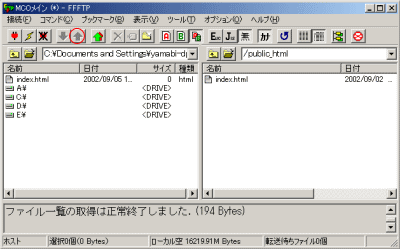1)FFFTPをインストールした先の「FFFTP」アイコンを右ボタンでクリックし「開く(O)」を左クリックします。

FFFTP(ver.1.69)のセットアップ方法
1)FFFTPをインストールした先の「FFFTP」アイコンを右ボタンでクリックし「開く(O)」を左クリックします。

2)「ホスト一覧」が表示されたら、「新規ホスト」ボタンを左クリックします。
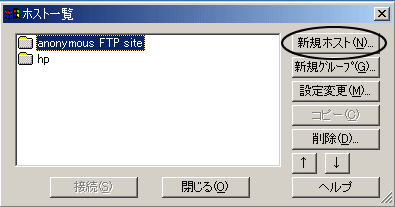
3)「ホストの設定」が表示されますので、以下のように設定します。

- 「ホストの設定名(T)」の入力欄には、「任意のお名前」を入力します。
- ※この名前で接続情報が管理されます。@ちゃんぷるネット等の分りやすい名前をご入力ください。
- 「ホスト名(アドレス)(N)」の入力欄には、「ホームページ登録案内に表示されたFTPサーバ名」を入力します。
- 「ユーザー名(U)」の入力欄には、「ホームページ申込時のFTPアカウント」を入力します。
- ※インターネット接続への認証IDとは異なります。
- 「パスワード/パスフレーズ(P)」の入力欄には、「ホームページ登録案内に表示されているFTPパスワード」を入力します。
- ※インターネット接続への認証Iパスワードとは異なります。
- 「ローカルの初期フォルダ(L)」の入力欄は、作成したホームページのファイルを格納してるご自分のパソコンのフォルダを指定してください。
- 「ホストの初期フォルダ(R)」の入力欄は、空欄にします。
「OK」ボタンを左クリックします。
「ホスト一覧」に戻り作成したホスト名が表示されます。
4)作成したホスト名を左クリックして、選択し、「接続」ボタンを左クリックします。
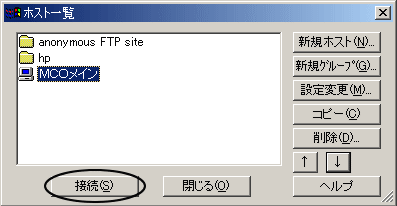
5)「FTPのホスト」が表示されますので、右側の 「public_html」をWクリックします。
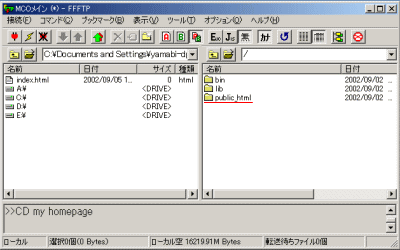
6)「public_html」のフォルダ内が表示されますので、アップロードのボタンを押すと転送が開始されます。